

发布时间:2019/08/09 20:54:17
对于很多MindManager用户来讲,有时正在编辑导图时突然停电、系统崩溃,是件很让人措手不及的事。万一没保存怎么办?本文,小编就分享下关于自动保存及自动恢复的设置,帮助你避免这样的烦恼。
我们在使用软件时,很多时候我们都需要养成经常保存的习惯。但是MindManager中,我们可以设置自动保存导图,即每隔一段时间保存一次。设置步骤如下:
1、在MindManager 2017中,单击“文件”>“选项”;
2、将打开的窗口切换至“保存”选项卡;
3、在该选项卡中,用户可以自定义保存选项、文档保存路径等,其中默认自动保存时间间隔为10分钟。

1)首次保存时提示导图属性:勾选此项可打开导图属性对话框,可输入导图信息。
2)保存导图前,总是创建备份文件:在容易出现故障的计算机上编辑,建议勾选此项。
3)保存自动恢复信息:用户可以设定每隔多长时间自动保存,系统默认是10分钟。
4)默认文档位置:安装MindManager 2017时会自动创建我的导图文件夹,用于存放导图。用户也可以修改保存路径。
5)在保存时压缩:默认是普通选项,还有更大、更快、快速选项。
6)在保存时编码:XML处理器期望的编码类型,分UTF-8、UTF-16、ISO-8859-1。
7)保存已签出的文档到:用户可选择保存签出文档的位置,有本计算机上的服务器草稿位置和文档管理服务器两个选项。
8)将UNC路径视为SharePoint服务器:勾选此项的话,打开的导图将是个SharePoint服务器。
注意:自动恢复间隔设置得太大,在出现问题时可能会丢失大量工作。比如如果设置间隔时间为20分钟,使用MindManager19分钟而没有保存导图时系统崩溃,自动恢复信息不会保存下来且将丢失所有的工作。
MindManager通过设置上述的自动恢复间隔,定期保存以自动恢复信息,保护导图以防异常关机(比如,停电或者系统崩溃)。自动恢复功能可以保存打开的导图和当前的应用状态,包括MindManager选项和自定义快速访问工具栏设置。
打开恢复的导图
异常关机之后重启MindManager时, MindManager会尝试恢复关机时打开的未保存的导图。如果MindManager保存了未保存导图的自动恢复信息,将会看到导图恢复对话框,显示这些导图列表。
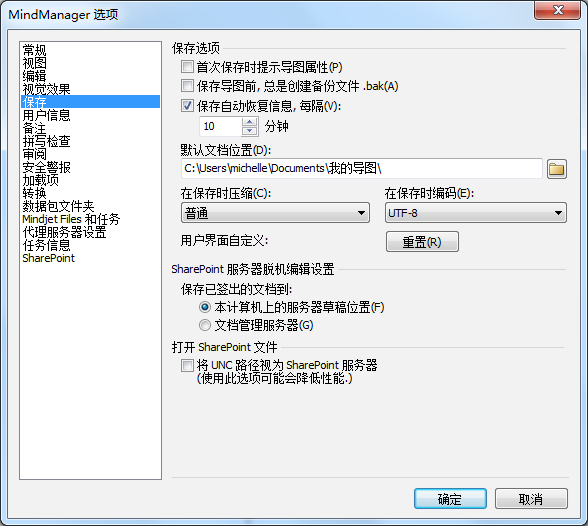
该列表将只包含你编辑过但没能保存的导图(包括新增的、未保存的导图)。选择想要恢复的导图,点击确定即可。MindManager会将已保存的自动恢复信息应用到上一个保存的导图版本并显示恢复的版本。恢复的导图以临时名称命名(Recovered1、Recovered2等等)。
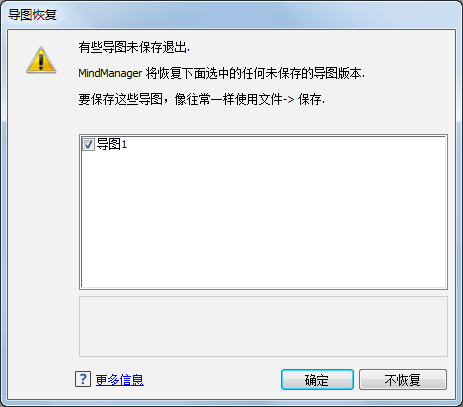
如果不想打开任何恢复的导图,点击不恢复即可。
以上就是关于MindManager自动恢复功能的介绍,用户在使用MindManager制图前,一定要根据需要设置保存自动恢复信息的时间间隔。这样才能为恢复为保存的导图提纲更大的保障。
学习更多关于MindManager 2017的实用技巧及应用,欢迎至MindManager官网查询相关教程。